Vous avez peut-être déjà utilisé une application d’identification musicale pour savoir le nom d’une chanson passant à la radio. Les plus connues sont Shazam et SoundHound. Il ne leur faut généralement qu’une poignée de secondes pour vous donner une réponse, à condition que le volume soit assez fort pour ne pas se laisser déborder par les bruits parasites.
Les deux applications incluent un historique de recherche pour que vous puissiez retrouver les morceaux identifiés. Vous pouvez ainsi vous baser dessus pour aller les chercher sur votre service de streaming préféré. Mais il y a plus malin : dans les options des deux applications, il existe un réglage qui envoie directement les résultats dans une playlist Spotify.
Connecter Shazam à Spotify (ou Apple Music)
Comment cela fonctionne-t-il ? Vous devez au préalable avoir les deux applis sur votre téléphone Android ou votre iPhone.
- Lancez Shazam sur votre smartphone ;
- Appuyez sur « Bibliothèque » en haut à gauche (ou bougez l’écran avec le doigt à gauche) ;
- Appuyez sur la roue crantée et allez à ligne « streaming » sur l’écran d’après ;
- Sélectionnez « Se connecter » sur Spotify ;
- Acceptez en appuyant sur le bouton vert ;
- C’est tout !
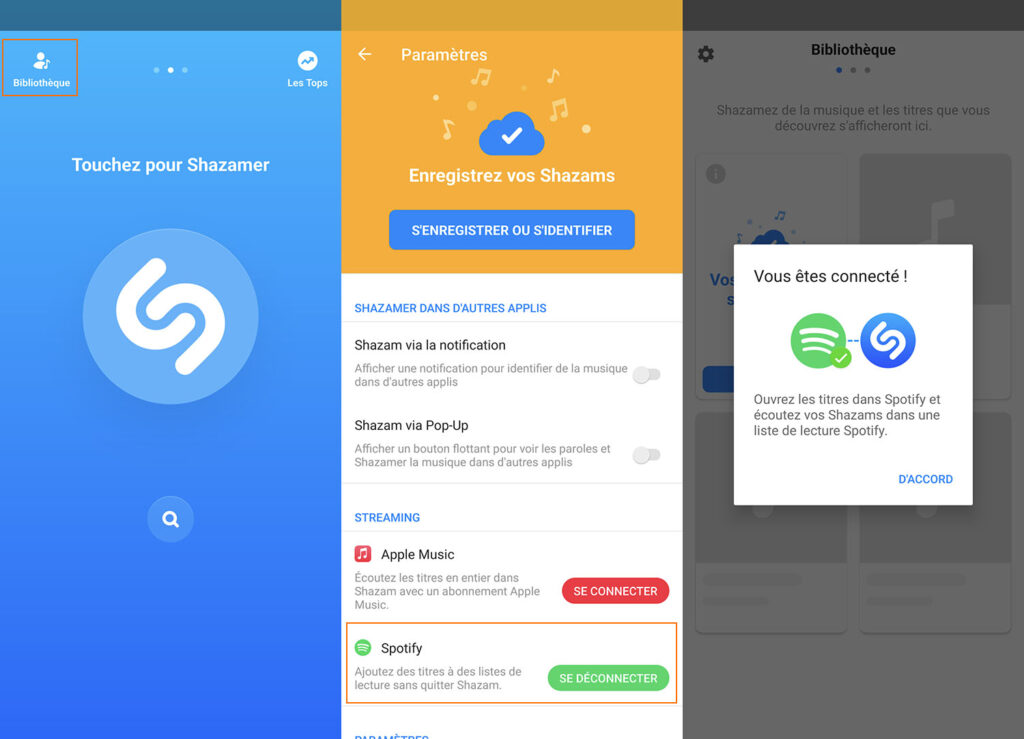
Désormais, les titres que vous identifierez via Shazam seront transmis à Spotify sans avoir besoin de faire quoi que ce soit. Assurez-vous d’être bien connecté à votre compte sur l’application Spotify. Notez que vous pouvez faire la même chose avec Apple Music, si vous utilisez ce service de streaming. En revanche, Deezer, Qobuz, Amazon Music et les autres ne sont pas gérés.
Connecter SoundHound avec Spotify
Si vous utilisez plutôt SoundHound pour identifier des musiques, la démarche est relativement similaire : il va falloir vous rendre dans les paramètres de l’application. Notez que seul Spotify est supporté aujourd’hui. Les services de streaming musical concurrents ne sont pas listés dans les options. Ici aussi, assurez-vous de bien vous connecter à votre compte sur l’application mobile Spotify.
- Lancez SoundHound avec votre smartphone ;
- Appuyez sur « Historique » en bas de l’écran ;
- Allez sur la roue crantée en haut à droite ;
- Choisissez « Connexion » sur la ligne de Spotify ;
- Cliquez sur « Connecter maintenant » ;
- Validez et c’est tout !
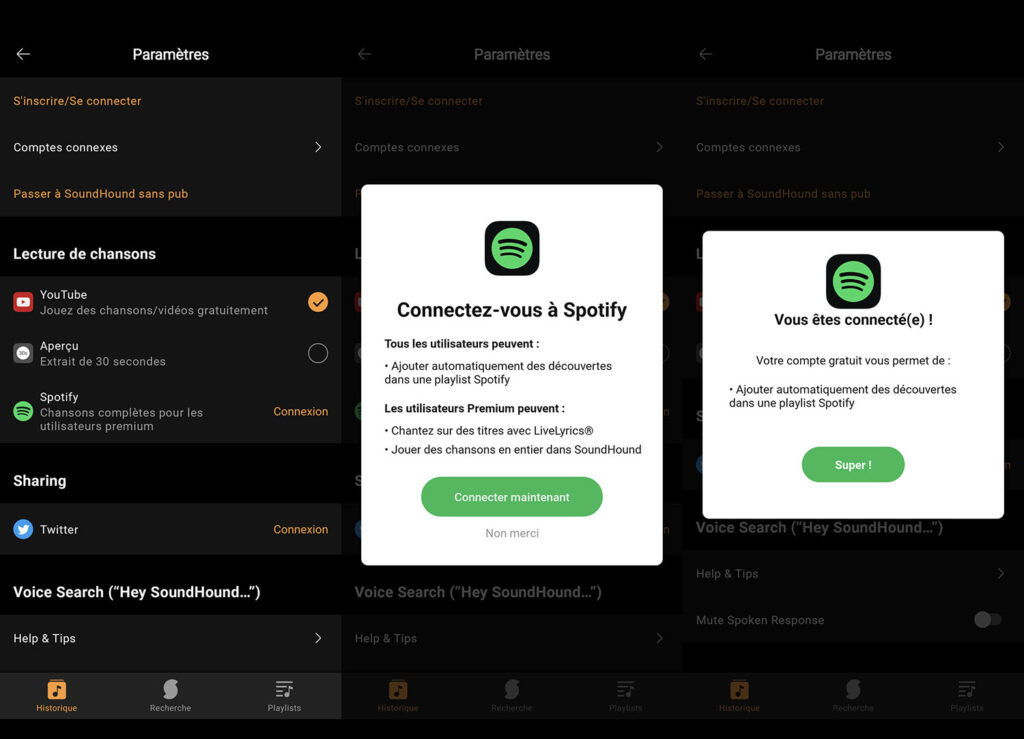
+ rapide, + pratique, + exclusif
Zéro publicité, fonctions avancées de lecture, articles résumés par l'I.A, contenus exclusifs et plus encore.
Découvrez les nombreux avantages de Numerama+.
Vous avez lu 0 articles sur Numerama ce mois-ci
Tout le monde n'a pas les moyens de payer pour l'information.
C'est pourquoi nous maintenons notre journalisme ouvert à tous.
Mais si vous le pouvez,
voici trois bonnes raisons de soutenir notre travail :
- 1 Numerama+ contribue à offrir une expérience gratuite à tous les lecteurs de Numerama.
- 2 Vous profiterez d'une lecture sans publicité, de nombreuses fonctions avancées de lecture et des contenus exclusifs.
- 3 Aider Numerama dans sa mission : comprendre le présent pour anticiper l'avenir.
Si vous croyez en un web gratuit et à une information de qualité accessible au plus grand nombre, rejoignez Numerama+.

Toute l'actu tech en un clin d'œil
Ajoutez Numerama à votre écran d'accueil et restez connectés au futur !

Tous nos articles sont aussi sur notre profil Google : suivez-nous pour ne rien manquer !











